Kuinka muuttaa latauskansiota Microsoft Edgessä
Microsoft Microsoftin Reuna Sankari / / April 03, 2020
Viimeksi päivitetty
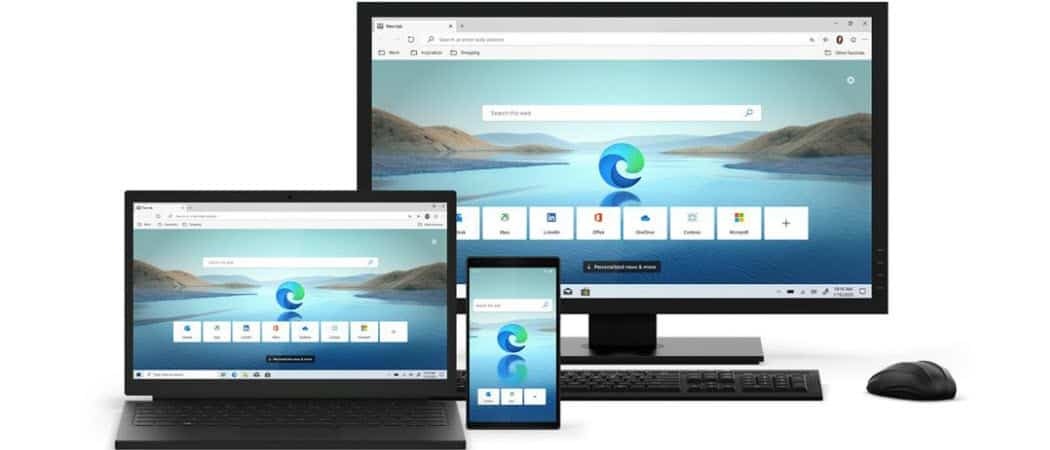
Uusi Microsoft Edge sijoittaa lataukset oletusarvoisesti paikallisen aseman Downloads-kansioon. Mutta voit muuttaa sen sijainnin. Tässä on miten.
Uusi Chromiumiin perustuva Microsoft Edge tallentaa latauksesi oletusarvoisesti paikallisen C: \ -sovelluksen Lataukset-kansioon. Monille käyttäjille on loogista järkeä. Se ei kuitenkaan välttämättä ole paras sijainti järjestelmällesi. Varsinkin jos tietokoneellasi on useita kiintolevyjä.
Esimerkiksi, sinulla voi olla paikallinen asema, jolla on vähän tallennustilaa. Ehkä sinulla on 256 Gt SSD tai vähän kapasiteettia NVMe m.2 -asema suorittaa käyttöjärjestelmä. Mutta sinulla on myös suurempi asema tietokoneessa, johon haluat tallentaa tietoja.
Tässä tapauksessa katsotaan kuinka muuttaa oletuslatauspaikkaa Microsoft Edge.
Microsoft Edge: Muuta Downloads-kansion sijaintia
Jos haluat muuttaa Downloads-kansion sijaintia, käynnistä ensin Microsoft Edge. Napsauta sitten Asetukset-painike (kolme pistettä) selaimen oikeassa yläkulmassa. Valitse sitten avattavasta valikosta Asetukset.
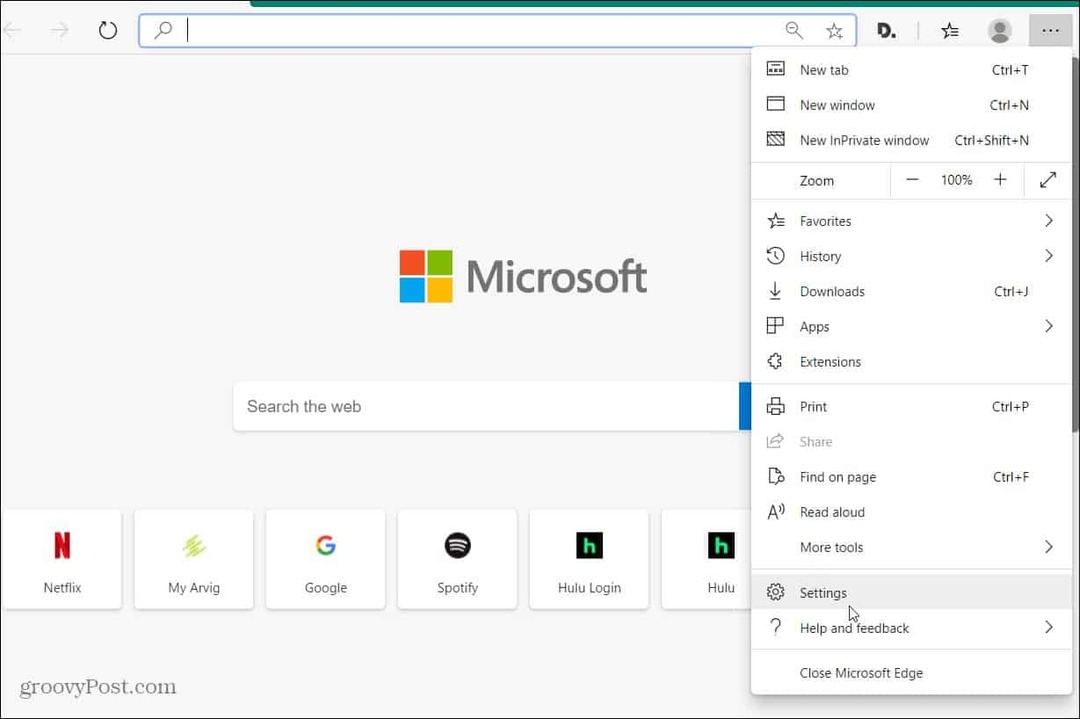
Valitse nyt Asetukset-sivulla vasemmalla olevasta valikosta Lataukset. Siellä näet pari erilaista vaihtoehtoa. Sisältää myös latauspaikan vaihtamisen ja sen, että Edge pyytää sinua aina, kun sinulta kysytään. Jos haluat asettaa toisen sijainnin, napsauta Muuttaa painiketta.
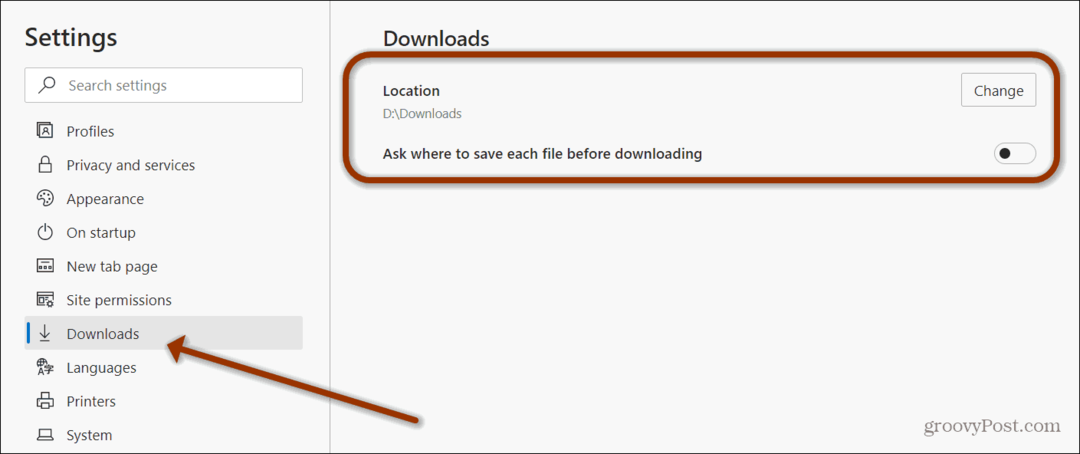
File Explorer avautuu ja voit navigoida sijaintiin, johon haluat ladatut kohteet tallentaa. Minulla on esimerkiksi järjestelmässäni useita asemia. Joten, valitsen tietolevyn. Kun olet asettanut sijainnin, napsauta Valitse kansio painiketta.
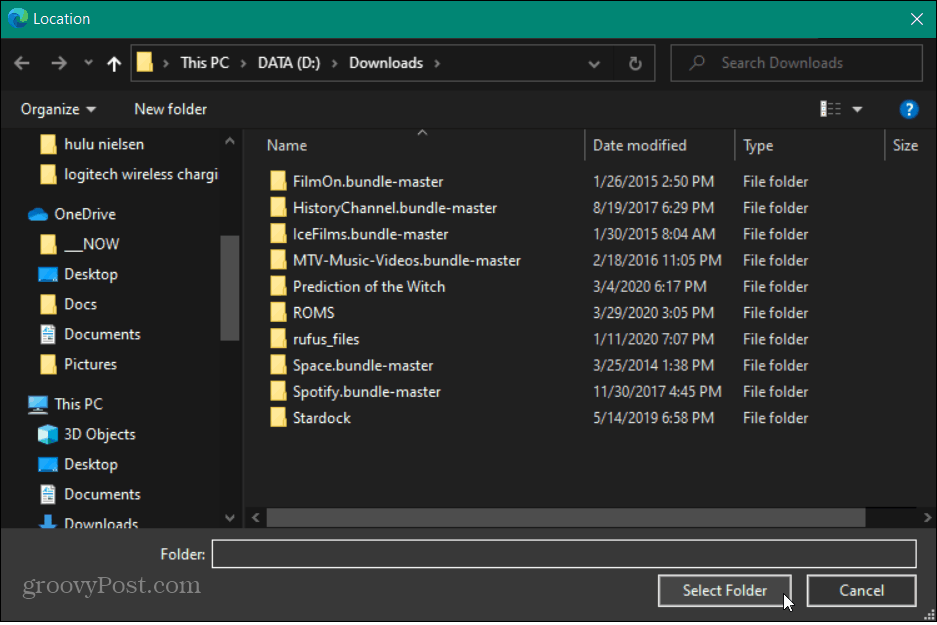
Se siitä. Nyt kun lataat kohteen Microsoft Edgen kautta, tiedosto tallennetaan sinne.
Huomaa, että jos haluat selaimen kysyvän sinulta joka kerta, kytke “Kysy mihin tiedosto tallennetaan ennen lataamista” -kytkin.
Muista, että uusi kromipohjainen Microsoft Edge on monialustainen. Se on saatavana Windows 7, 8, 10, macOS, iOS ja Android.
Jos sinulla ei vielä ole sitä, tutustu artikkeliin siitä asenna Microsoft Edge. Muista myös lukea käytöstä Google Chromen laajennukset Edgellä.
Mikä on henkilökohtainen pääoma? 2019 -katsaus mukaan lukien kuinka käytämme sitä rahan hallintaan
Aloitatko ensin sijoittamisesta tai oletko kokenut elinkeinonharjoittaja, Personal Capital tarjoaa jokaiselle jotakin. Tässä on katsaus ...


